Díky nedávnému zavedení tmavého režimu do různých operačních systémů a aplikací je konečně možné ztlumit jas obrazovky při nočním používání. Toto se obejde bez nutnosti manuálního snižování jasu a transformuje standardní bílá menu do tlumenější šedé.
Tato funkcionalita se hodí zejména tehdy, když preferujete sledování obsahu na YouTube ve večerních hodinách, avšak bez potřeby maximalizovat video na celou obrazovku. Ztlumení uživatelského rozhraní YouTube eliminuje rušivé bílé světlo a umožní vám plně se soustředit na sledovaný materiál. Avšak před samotným využitím této možnosti je nezbytné se naučit, jak ji správně aktivovat.
Aktivace tmavého režimu na YouTube pro iPhone
Způsob aktivace se může lišit v závislosti na verzi operačního systému iOS, který je nainstalován na vašem iPhonu. Pro zařízení s iOS 13 a novějšími je postup následující:
- Nejprve otevřete aplikaci YouTube na vašem iPhonu nebo iPadu.
- V pravém horním rohu obrazovky klepněte na svůj profilový obrázek.

- Z nabídky vyberte možnost „Nastavení“.
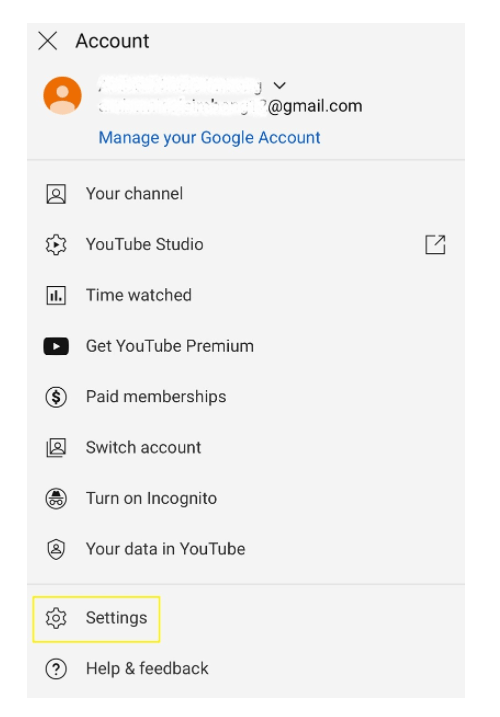
- V menu Nastavení aktivujte přepínač „Tmavý režim“.
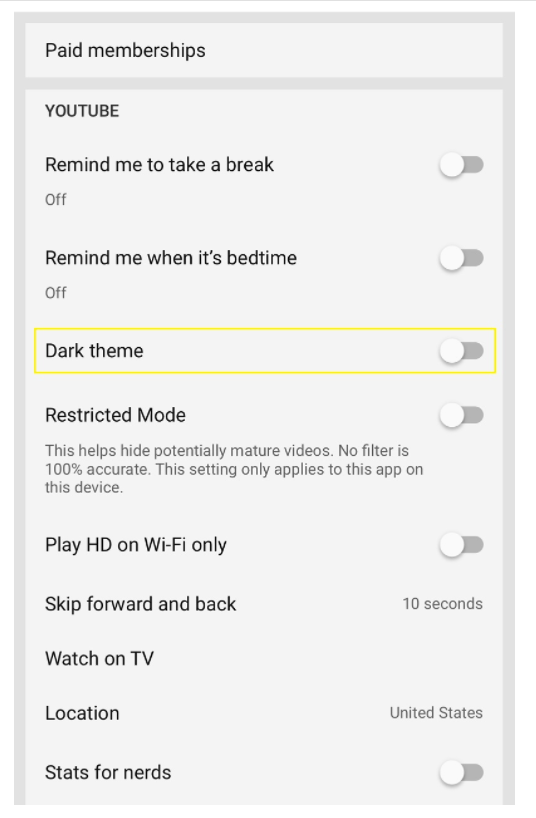
Pro uživatele se starší verzí iOS než je iOS 13, postupujte podle těchto instrukcí:
- Spusťte aplikaci YouTube na svém iPhonu.
- Klikněte na svůj profilový obrázek.
- Vyberte „Nastavení“.
- Klikněte na „Vzhled“.
- Zapněte „Tmavý režim“ pomocí přepínače.
Aktivace tmavého režimu na YouTube pro Android
Postup pro zařízení s operačním systémem Android se mírně liší. Můžete se setkat s drobnými odchylkami v závislosti na tom, zda používáte starší nebo novější verzi Androidu.
Pro zařízení s Androidem 10 a novější postupujte takto:
- Spusťte aplikaci YouTube na svém zařízení.
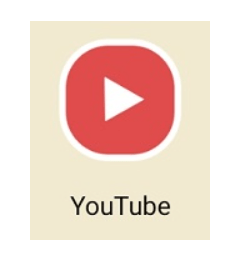
- Klikněte na svůj profilový obrázek v horním pravém rohu.
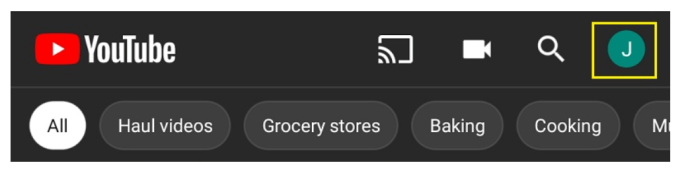
- V nabídce zvolte „Nastavení“.
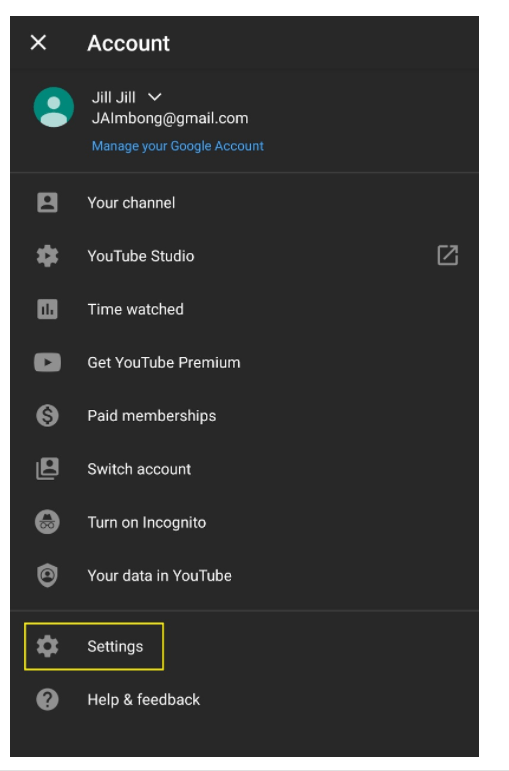
- Klepněte na položku „Obecné“.
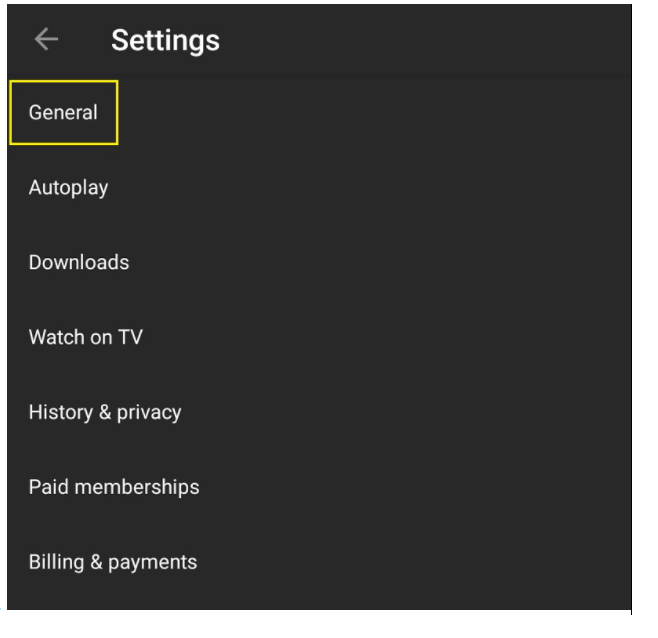
- V sekci Obecné klepněte na „Vzhled“.
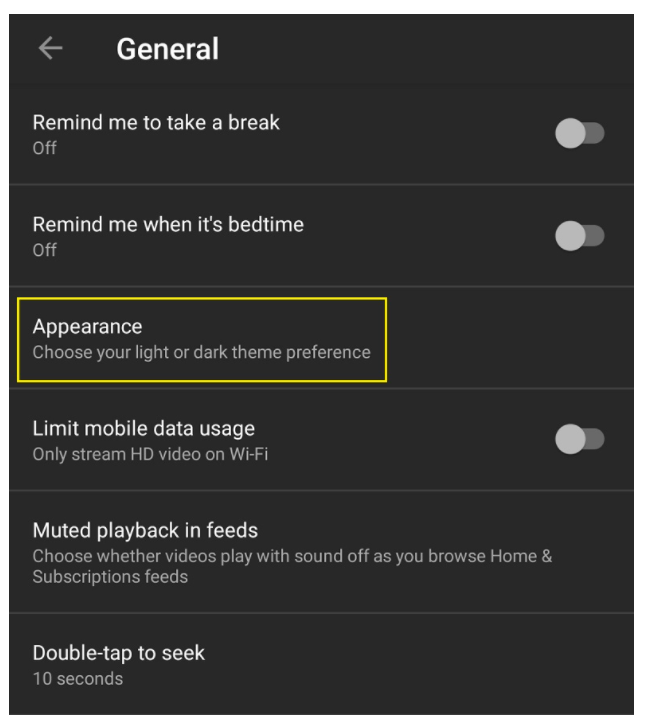
- Aktivujte přepínač „Tmavý motiv“.
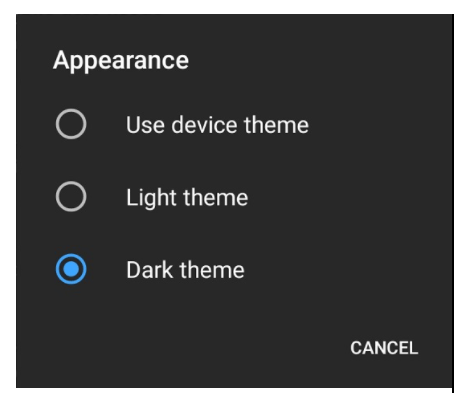
Pokud vaše zařízení používá starší verzi Androidu než 10, řiďte se následujícím návodem:
- Spusťte aplikaci YouTube.
- Klikněte na svůj profilový obrázek.
- Vyberte možnost „Nastavení“.
- Nyní klikněte na „Obecné“.
- Nakonec přepněte ze světlého na tmavý motiv.
Aktivace tmavého režimu na YouTube pro Windows a Mac
Aktivace tmavého režimu na YouTube v počítači je velmi jednoduchá.
Otevřete webový prohlížeč na svém počítači.
- Navštivte www.youtube.com.

- Kliknutím na ikonu profilu otevřete rozbalovací menu Účet.
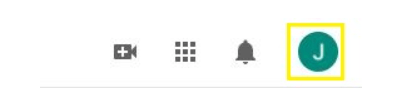
- Zvolte možnost „Tmavý motiv“ a zapněte jej.
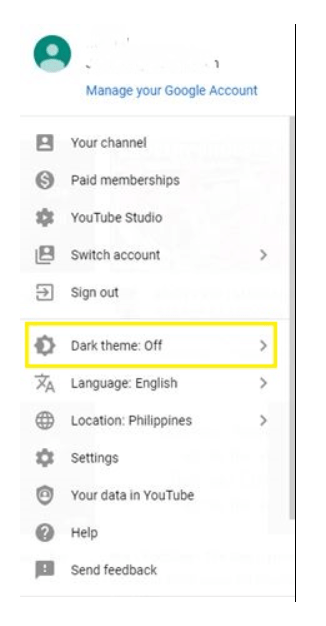
Další časté dotazy
Je možné vybrat vlastní barevné schéma pro YouTube?
Odpověď zní ano i ne. Vše závisí na typu zařízení, které používáte pro sledování videí na YouTube. Pokud používáte mobilní zařízení, ať už se systémem Android, nebo iOS, nemáte možnost barevné schéma měnit. Důvodem je, že rozhraní mobilních aplikací nepodporuje externí doplňky pro jeho změnu.
Situace je odlišná, pokud sledujete YouTube na počítači. Vzhledem k tomu, že pro přístup k YouTube využíváte webový prohlížeč, existuje možnost aplikovat odlišné barevné schématy. Tato možnost však také závisí na použitém prohlížeči.
Pokud je vaším prohlížečem Google Chrome, změna barevného schématu YouTube je snadná. Stačí instalovat jeden z mnoha dostupných doplňků, které toto umožňují. Postupujte podle následujících kroků:
1. Spusťte prohlížeč Chrome.

2. Klikněte na „Rozšíření“ v horní části stránky.

3. Vyberte možnost „Spravovat rozšíření“.

4. Klikněte na „Otevřít Internetový obchod Chrome“.

5. Klikněte do pole „Hledat v obchodě“.

6. Zadejte text „color changer youtube“ a stiskněte Enter.

7. V závislosti na dostupnosti se vám zobrazí několik možností. Vyberte si jeden doplněk a klikněte na něj. Otevře se stránka rozšíření, kde stačí kliknout na tlačítko „Přidat do Chromu“.

Po instalaci rozšíření si můžete pohrát s nastavením a přizpůsobit si vzhled YouTube dle vašich preferencí.
Jak vypnu noční/tmavý režim pro YouTube?
Vypnutí tmavého režimu je velmi jednoduché. Vzhledem k tomu, že YouTube používá k zapnutí tmavého režimu přepínací tlačítko, použijete stejné tlačítko k jeho vypnutí. Stačí se řídit pokyny v předchozích částech, v závislosti na zařízení, které používáte.
Ačkoli se jednotlivé platformy mírně liší, všechny jdou podobnou cestou. Pro stolní počítače a notebooky se systémem Windows 10 nebo Mac OS X postupujte následovně:
1. Spusťte YouTube ve webovém prohlížeči.

2. Klikněte na svůj profilový obrázek v pravém horním rohu.

3. Klepnutím na přepínač Tmavý motiv ho nastavte do pozice Vypnuto.

Pro mobilní zařízení s Androidem a iOS postupujte podle tohoto návodu:
1. Spusťte mobilní aplikaci YouTube.

2. Klikněte na svůj profilový obrázek.

3. Klepněte na „Nastavení“.

4. Pokud máte zařízení Android, klepněte na „Obecné“. V opačném případě přejděte k dalšímu kroku.

5. Klepněte na „Vzhled“.

6. Přepínač „Tmavý motiv“ přepněte do polohy Vypnuto.

A to je vše. Úspěšně jste deaktivovali tmavý režim a vrátili vzhled YouTube do světlého barevného schématu.
YouTube ve tmě
Doufáme, že se vám podařilo úspěšně aktivovat tmavý režim na YouTube. Nyní už nebudete muset mhouřit oči při sledování nejnovějších videí od vašich oblíbených tvůrců. Pokud toužíte po změně celého barevného schématu YouTube, máte i tuto možnost. Tato funkcionalita je ovšem dostupná pouze ve webovém prohlížeči Google Chrome s příslušným doplňkem.
Podařilo se vám aktivovat tmavý režim na YouTube? Jaké zařízení preferujete nejvíce pro sledování videí na YouTube? Podělte se o své postřehy v sekci komentářů níže.